Alt hvad du behøver for at hente dine vigtige data
- Dårlige sektorer på din harddisk kan være forårsaget af malwareinfektion og pludselige strømafbrydelser.
- Du kan gendanne data på din harddisk ved at oprette et gendannelsesdrev.
- Reparation af drevet ved at køre CHKDSK-kommandoen kan også hjælpe med at hente dine data
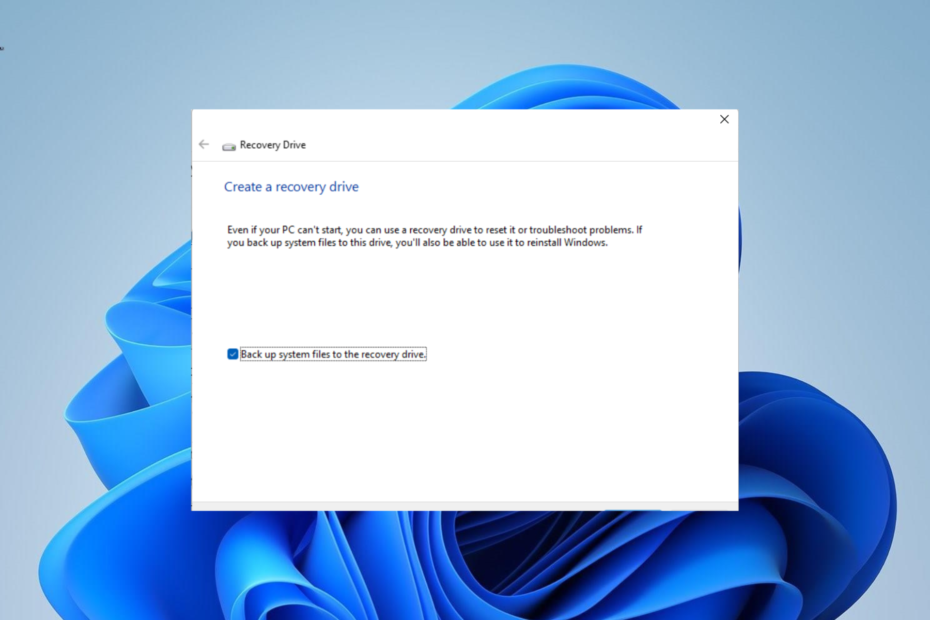
- Gendan data fra manglende partitioner
- Hent gamle billeder og videofiler
- Få adgang til data fra nedbrudt Windows-system
- Gendannelse af optiske medier
Drag fordel af fremragende livstids licensaftaler!
Dårlige sektorer på harddiske er ret skræmmende, da det normalt er svært at gendanne data fra dem. Der er forskellige typer af dårlige sektorer: Logiske og fysiske dårlige sektorer.
Den type dårlige sektor, du har at gøre med, er en lang vej til at afgøre, om dine data kan gendannes. I denne vejledning viser vi dig de mulige måder at gendanne dine data fra din harddisk, uanset hvilken type skade der er påført den.
Hvad er en dårlig sektor i en harddisk?
En dårlig sektor på en harddisk betyder simpelthen, at en af de mange sektorer på dit drev er beskadiget eller korrupt. Som tidligere nævnt er de to kendte typer af dårlige sektorer fysiske og logiske dårlige sektorer.
Den fysiske dårlige sektor indikerer, at der er fysisk skade på din harddiskoverflade. I dette tilfælde bliver drevet normalt ubrugeligt, og data kan muligvis ikke gendannes.
Den logiske dårlige sektor er på den anden side normalt forårsaget af korruption fra malware, strømsvigt og andre faktorer. Data her kan nogle gange gendannes afhængigt af skaden.
Det bekymrende faktum om dårlige sektorer er, at jo mere du har på din harddisk, jo større er risikoen for, at den bliver ubrugelig. Også dårlige sektorer fører til datatab, og der er ingen sikkerhed for, at du kan gendanne dem.
Hvad får en harddisk til at have dårlige sektorer?
Der er en række potentielle faktorer, der kan forårsage dårlige sektorer på en harddisk. Nedenfor er nogle af dem:
- Malware infektion: Virus kan ødelægge nogle af dine harddiskplader og andre elementer, der bruges af CPU'en, hvilket fører til dårlige sektorer.
- Strømafbrydelse: Hvis du brat lukker ned for din pc eller fjerner harddiskens netledning, den er i brug, vil nogle af dens sektorer sandsynligvis blive beskadiget.
- Aldring: Som alle andre enheder bliver din harddisk svag med tiden. Så hvis du har brugt det samme drev i meget lang tid, vil nogle af dets sektorer sandsynligvis blive dårlige.
- Ryster eller falder: Hvis du ofte ryster din harddisk, eller hvis den falder fra et betydeligt højt underlag, kan dens transistorer og andre dele blive permanent beskadiget.
- Filsystem fejl: Dette er en af de førende årsager til dårlige sektorer i harddiske. Hvad der gør dette værre er, at dataene på drevet vil gå permanent tabt.
Hvordan kan jeg gendanne data fra en harddisk med dårlige sektorer?
1. Opret et gendannelsesdrev
- Forbered en ny og tom ekstern harddisk på 16 GB størrelse klar til at forhindre problemer under processen.
- Tryk på Windows nøgle, type skabe bedring, og klik Opret gendannelsesdrev.
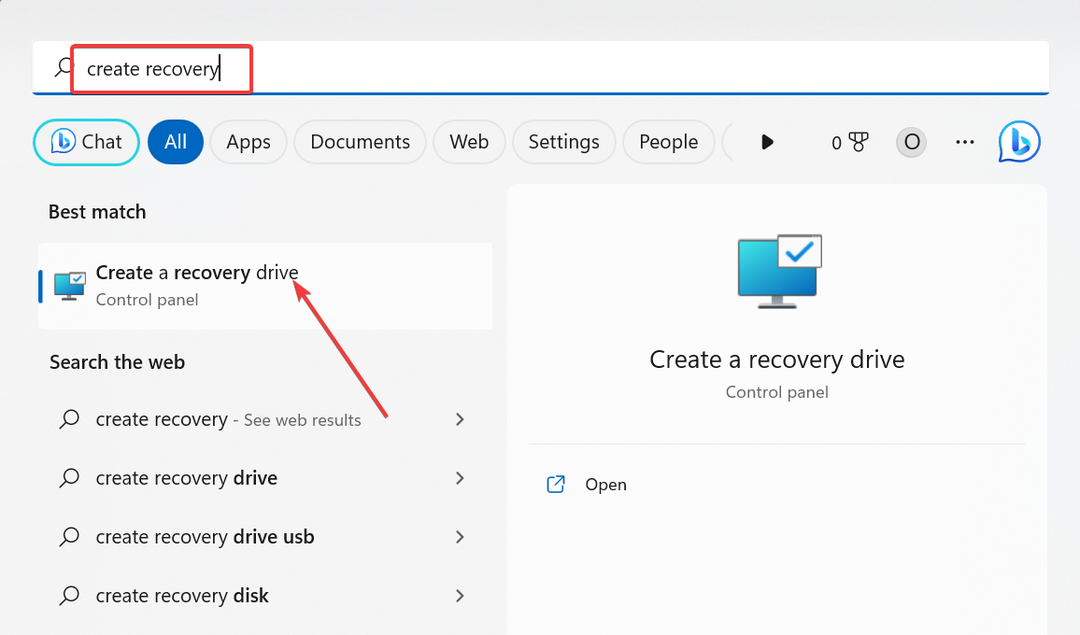
- Dernæst skal du markere afkrydsningsfeltet for Sikkerhedskopier systemfiler til gendannelsesdrevet.
- Klik på Næste knappen for at fortsætte.
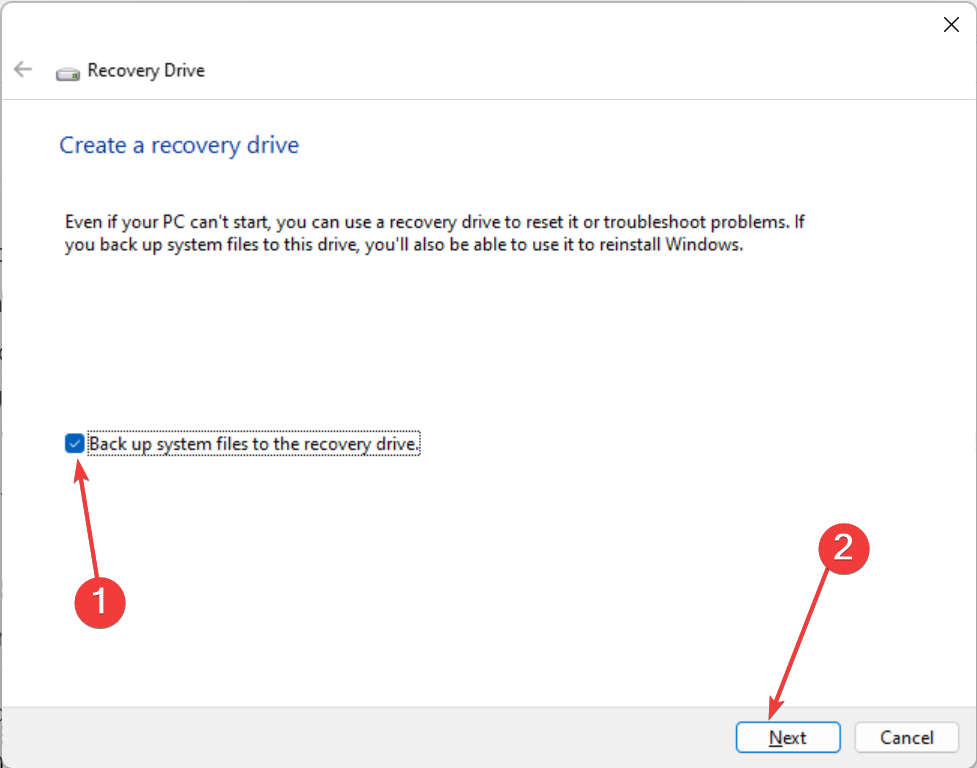
- Tilslut nu 16 GB USB-drevet til din pc, og vælg det.
- Klik Næste.
- Klik til sidst på skab knappen og vent på, at processen er fuldført.
Når downloadprocessen er fuldført, skulle dit gendannelsesdrev nu være klar. Med dette vil du have en sikkerhedskopi af dataene på drevet med dårlige sektorer.
Bemærk, at det er vigtigt at bruge et tomt USB-drev, fordi denne proces vil slette indholdet. Denne proces vil også tage tid, fordi mange filer vil blive kopieret.
Derfor skal du være tålmodig og sikre, at din enhed er tilsluttet en strømkilde og aktiv.
- 4 måder at ordne WD ekstern harddisk, der ikke vises
- Fix: Maxtor ekstern harddisk genkendes ikke
- 5 måder at slippe af med statisk støj i Bluetooth-hovedtelefoner
2. Kør en CHKDSK-scanning
- Tryk på Windows tasten + S, type cmd, og vælg Kør som administrator under kommandoprompt.
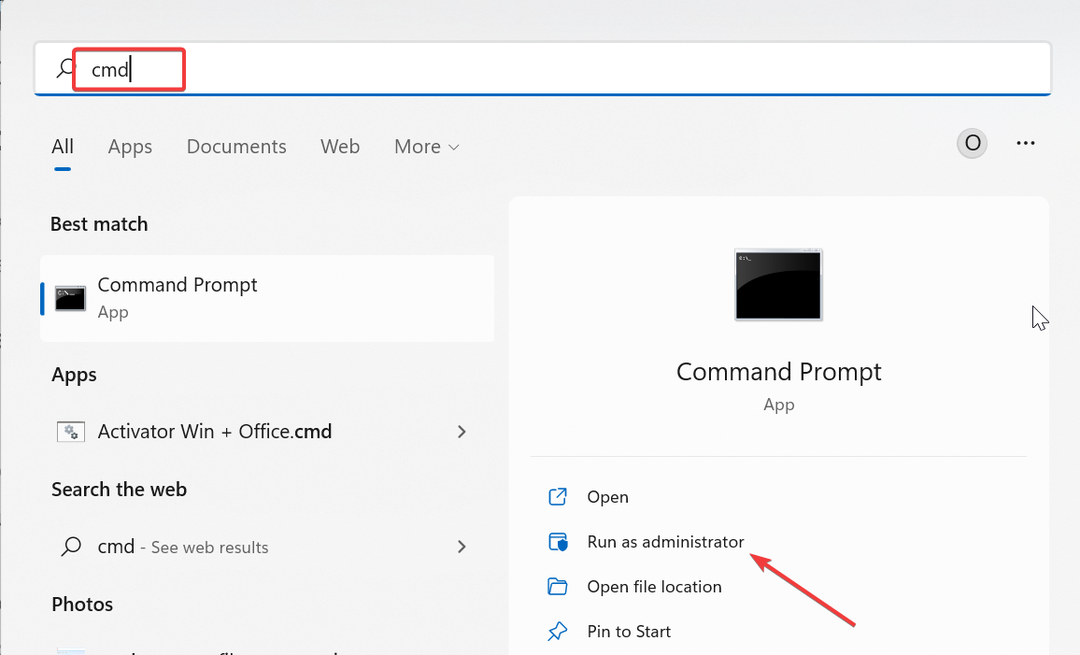
- Indtast kommandoen nedenfor og tryk Gå ind for at køre det:
chkdsk c: /f /r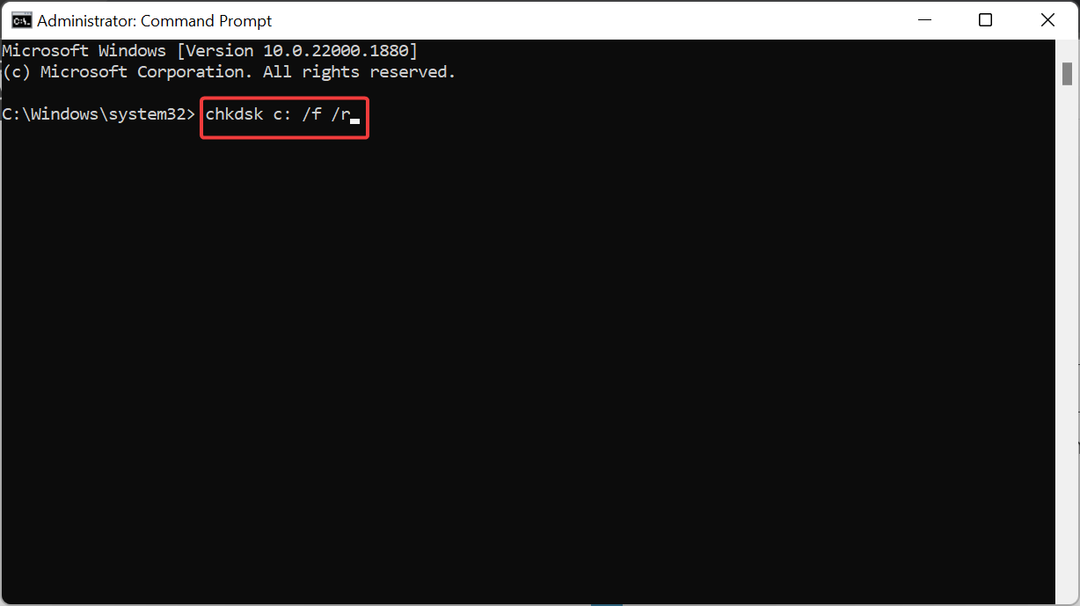
- Tryk nu på Y når du bliver bedt om det.
- Vent endelig på, at din pc genstarter, og kommandoen vil kontrollere for fejl på den angivne disk.
I nogle tilfælde, i stedet for at forsøge at gendanne data fra harddisken med dårlige sektorer, er det bedre at prøve at reparere drevet. Dette gælder især, hvis de dårlige sektorer er mange, og du har svært ved at gendanne dine data.
Det kan du heldigvis også reparere de dårlige sektorer ved hjælp af CHKDSK-kommandoen.
3. Defragmenter drevet
- Tryk på Windows nøgle, type defragmentere, og vælg Defragmenter og optimer drev.
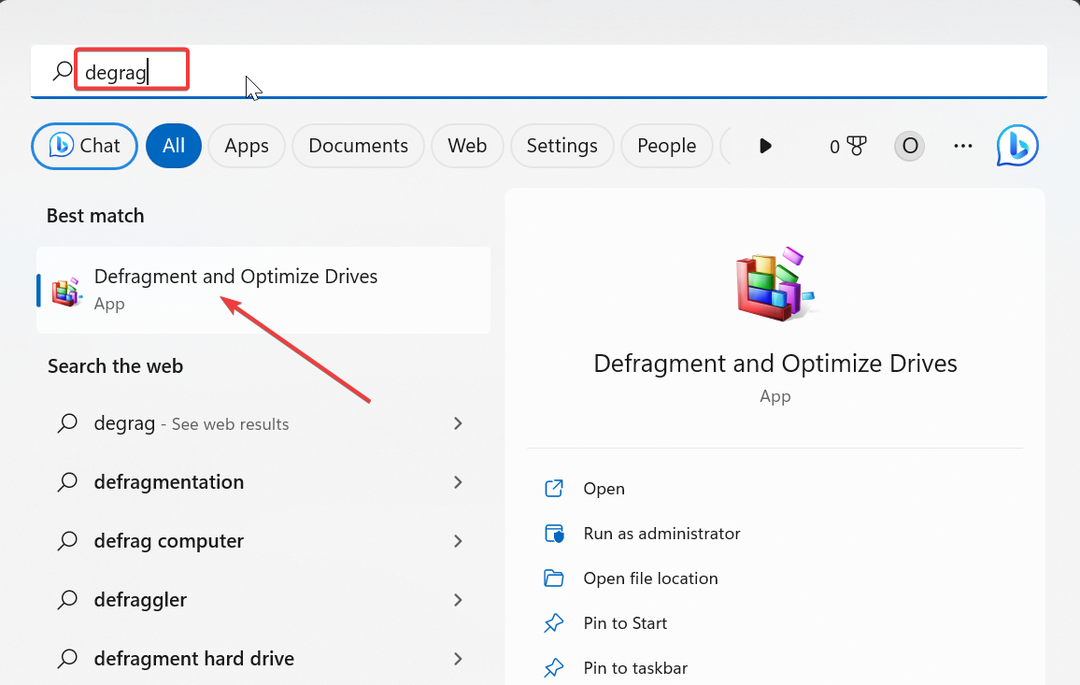
- Vælg det drev, du vil defragmentere, og klik på Analysere knap.
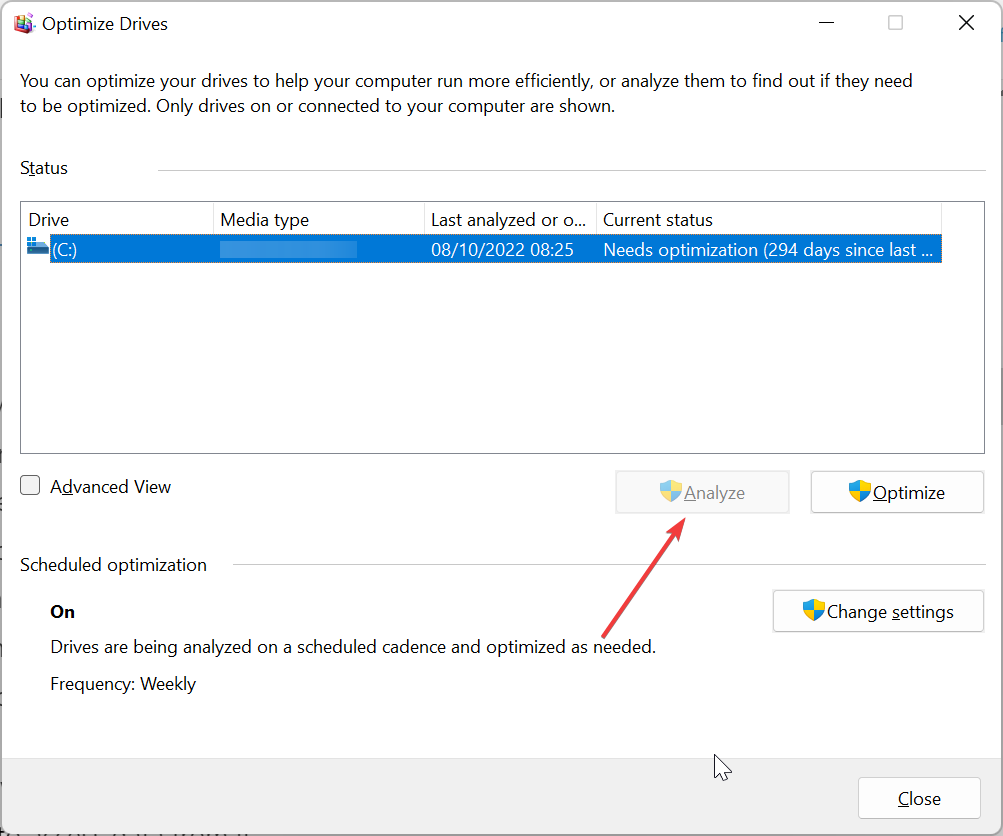
- Vent på, at processen er fuldført.
- Vælg nu drevet igen og klik på Optimer knap.
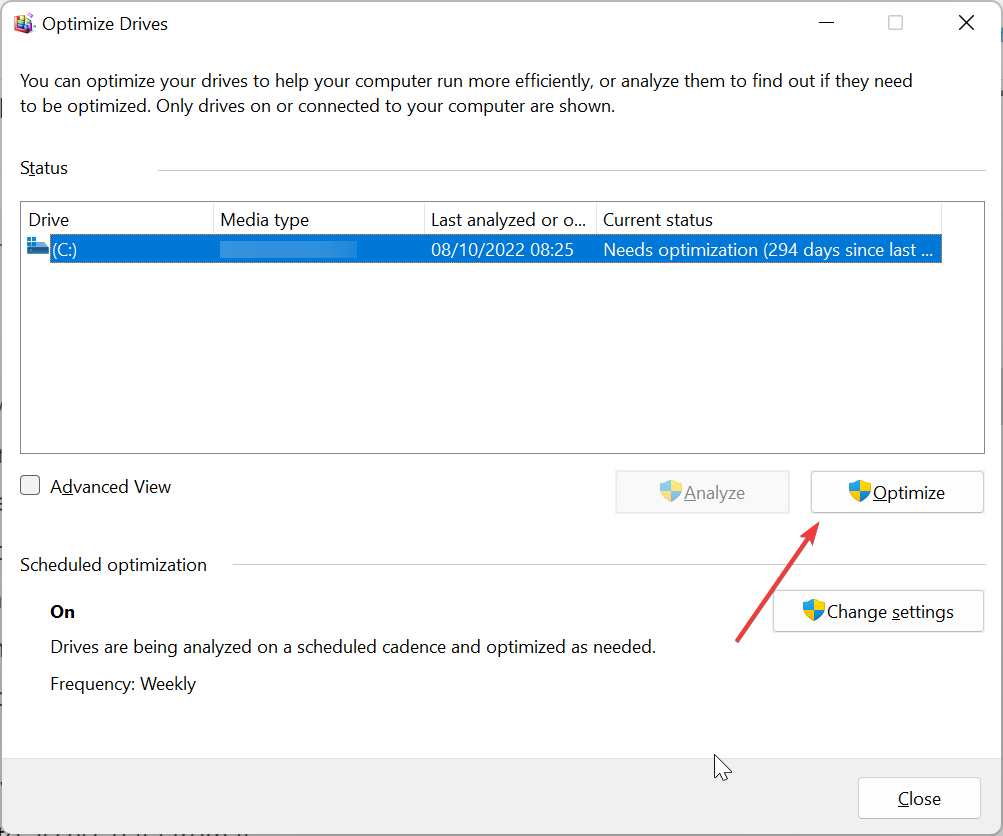
- Vent endelig på, at optimeringen er fuldført. Dette tager tid, afhængigt af det nødvendige niveau af defragmentering.
Data gemmes på din harddisk i forskellige sektorer, og drevet skal rotere, så hovedet kan få adgang til det, når der er behov for at få adgang til data fra det.
Men når du sletter eller flytter en fil, bliver sektorerne på drevet tomme. Dette skaber rum mellem dine data, hvilket giver problemer i disse sektorer.
For at rette dette og gendanne dine data fra disse noget problematiske eller dårlige sektorer, skal du defragmentere drevet. Bemærk, at dette kun er nødvendigt på SSD, men ikke HDD, da SSD ikke har nogen bevægelige dele.
4. Brug tredjepartssoftware
Selvom der er forskellige indbyggede værktøjer, du kan bruge til at gendanne dine data fra en korrupt harddisk, fungerer tingene muligvis ikke i nogle tilfælde. I dette tilfælde er du nødt til at ansætte tjenesten af specialiserede datagendannelsessoftware.
Det bedste af disse værktøjer giver dig mulighed for at klone det defekte drev for at hente dataene på det, mens nogle endda kan reparere de dårlige sektorer.
For eksempel foreslår vi dig det førende datagendannelsesværktøj til at få dine værdifulde data tilbage fra enhver lagerenhed, inklusive harddiske.
⇒ Få Stellar Data Recovery
Kan du forhindre dårlige sektorer i dine harddiske?
Ja, du kan forhindre dårlige sektorer ved at udføre regelmæssig vedligeholdelse af harddisken. Dette forbedrer ikke kun dit drevs levetid, men forhindrer også datatab. Nedenfor er nogle af de almindelige vedligeholdelsestips, du kan anvende:
- Rens din harddisk regelmæssigt
- Håndter harddisken med omhu
- Udfør en hyppig malware-scanning
- Afbryd drevet korrekt og undgå statisk elektricitet
Vi er nået til slutningen af denne detaljerede guide til, hvordan du gendanner data fra harddiske med dårlige sektorer. Selvom du altid kan reparere de dårlige sektorer, bør det ikke være din første mulighed, da det normalt fører til totalt datatab.
Gendannelse af dine data, som vist i denne vejledning, giver en livline til at redde noget fra drevet. Vi skal dog nævne, at der ikke er nogen garanti for, at du vil kunne få alle eller nogle af dine data tilbage.
Så det er bedre at forebygge dårlige klynger på din harddisk fra at akkumulere, som vi har vist i denne guide.
